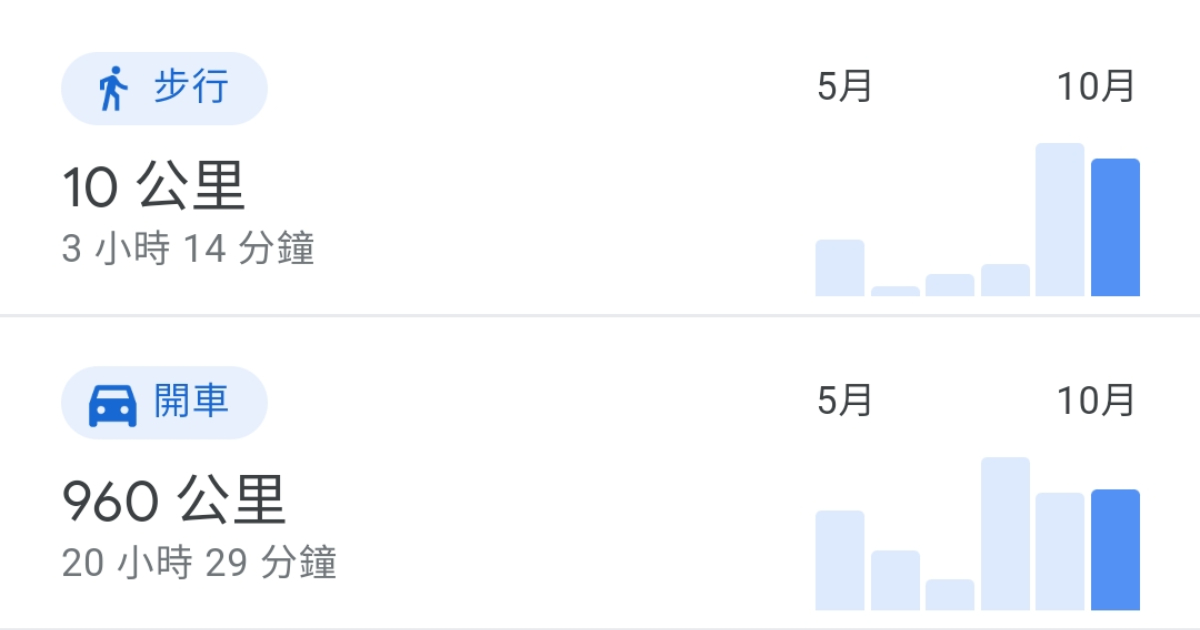
Google地圖除了用來查查街景、車輛導航之外,其實它還具備了個人的時間軸足跡記錄功能,讓使用者能夠隨時進行回顧,而在今年度 Google地圖的更新中,則加入了「深入分析」的個人化功能,進一步將這些單純的數據資料,透過AI轉化成更直覺的統計圖表,讓使用者得以精確的掌握自己每月的活動總量、距離,甚至幫你進行重點整理,計算出當月最忙碌的日期以及行動軌跡等等。
步驟1.打開 Google地圖App,點擊右上角的個人帳號頭像。
步驟2.然後點選「你的時間軸」。
步驟3.時間軸內如果無資料,則是未打開相關設定,可按右上「…」選「設定與隱私」。
步驟4.把「位置回報功能」與「定位記錄」兩項設定開啟即可。
步驟5.在步驟三畫面點選「深入分析」分頁,即可察看各項統計資料,以月為單位。
步驟6.頁面往下滑,可看到系統所計算出當月最忙碌的日期,並可「查看那一天」的足跡。
本文同步刊載於PC home雜誌
歡迎加入PC home雜誌粉絲團!


請注意!留言要自負法律責任,相關案例層出不窮,請慎重發文!